
Часто мы привыкли заряжать мобильное устройство чаще, чем один раз в день. Особенно, когда у них уже есть год-два, как мы его купили. Таким образом, с течением времени мы убедились, что потребление батареи нашего терминала стало намного выше, что даже вызывает беспокойство. Вот почему часто необходимо установить ограничения на использование , особенно для тех приложений, которые мы не используем.
Не все пользователи будут знать об этом, но, хотя мы не используем приложение регулярно, это не означает, что они в конечном итоге также не потребляют часть батареи. Однако очевидно, что именно те приложения, которые мы используем чаще всего в повседневной жизни, потребуют наибольшего потребления на мобильных устройствах. Поэтому мы объясним, как их идентифицировать, установить в неактивное состояние и даже запланировать их использование чтобы сэкономить немного больше энергии.
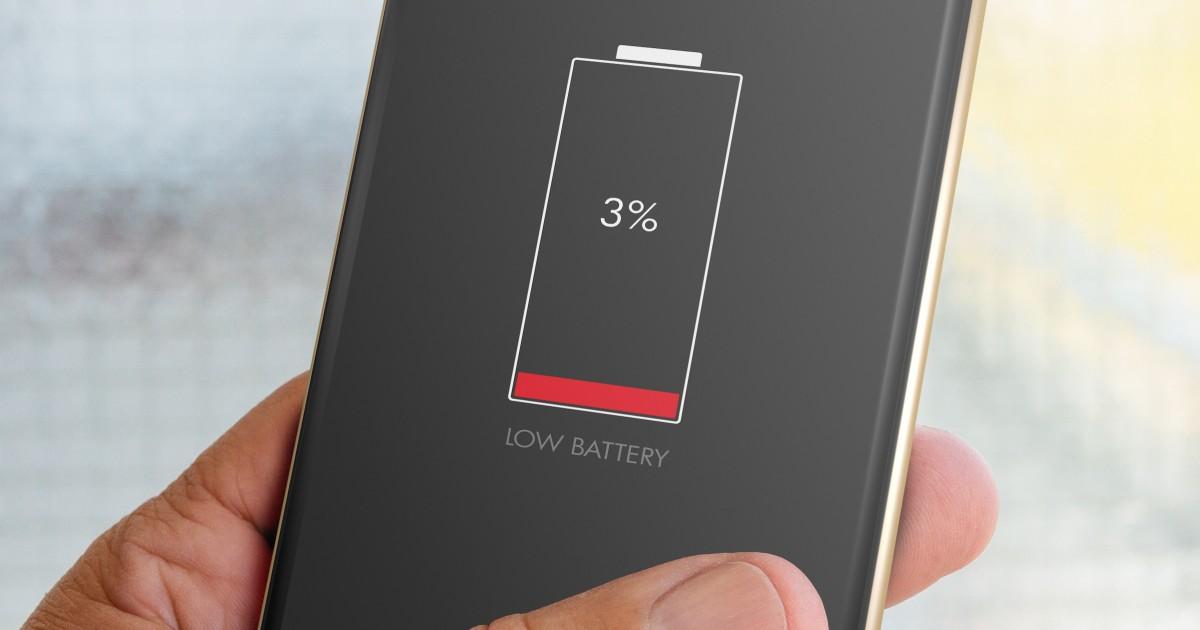
Определите, какие приложения потребляют больше всего энергии
Один из первых шагов, которые мы должны сделать, прежде чем вносить следующие изменения, - это выяснить, какие приложения являются ответственными за аккумулятор нашего мобильного устройства потреблять быстрее. Это может варьироваться в зависимости от марки терминала, версии уровня настройки, которая у нас есть, или даже от операционной системы.
В некоторых терминалах это будет доступ к настройкам устройства, где мы войдем в раздел Аккумулятор. Оказавшись внутри, внешний вид может снова измениться, но мы должны проанализировать, какие приложения мы проводим больше всего времени и, следовательно, занимают большую часть батареи нашего смартфона. Кроме того, будет важно внимательно посмотреть, действительно ли они являются теми, которые мы используем чаще всего, поскольку может случиться так, что над списком мы увидим те, которые мы никогда не используем и потребляем слишком много энергии. Так что это явно нерегулярные расходы.
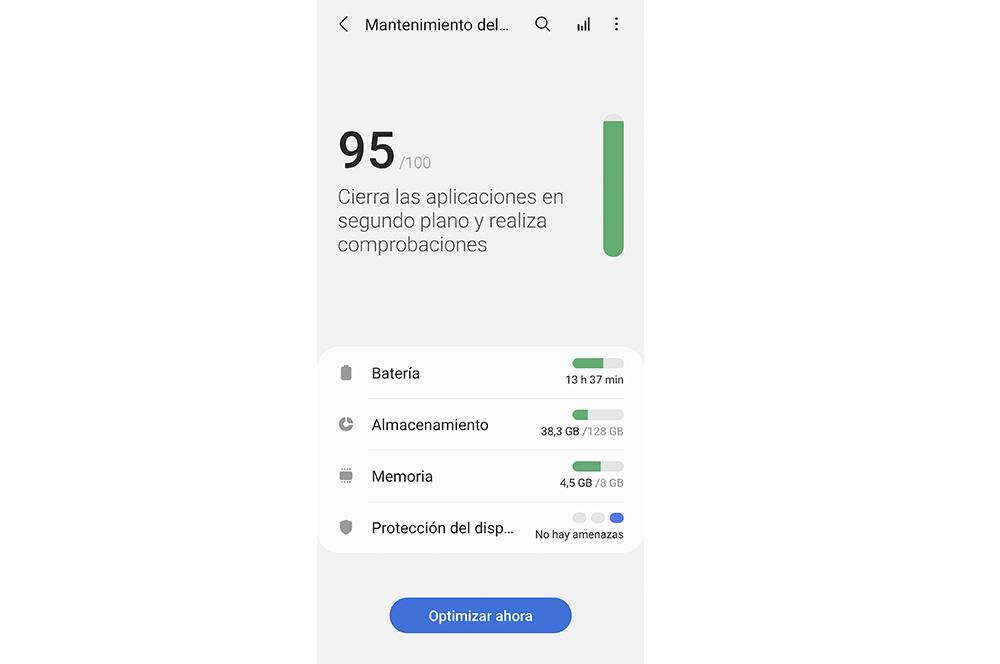
С другой стороны, в Appleмобильных устройств, он будет одинаковым во всех своих моделях. Для этого мы должны войти в настройки телефона и найти опцию под названием Время использования . Оказавшись внутри, появится анализ, который мобильный телефон делает со средним ежедневным использованием в течение той же недели. Так как через семь дней он снова перезагружается. Затем вам нужно будет нажать на «Просмотреть все действия», чтобы увидеть более подробно, какие из них наиболее часто используются в нашей повседневной жизни. В этом разделе это также даст нам возможность просматривать данные как за этот день, так и за неделю в целом.
Однажды мы так быстро нашли основных виновников энергопотребления наших терминалов. Нам придется действовать, чтобы установить лимит использования или даже приостановить их, с тем чтобы они больше не тратили ресурсы телефона, когда они находятся в фоновом режиме.
Воспользуйтесь режимом сохранения мобильного
Есть разные способы контролировать или ограничивать использование приложений на наших устройствах. Но самый простой и тот, с помощью которого мы добьемся наилучших результатов, будет с режим сохранения нашего мобильного устройства . В основном, поскольку они будут работать в фоновом режиме, они будут полностью ограничены, пока они у нас активны. Они даже не смогут получать уведомления о прыжках. Хотя это также будет зависеть от того терминала, который у нас в руках.
Кроме того, уровень персонализации телефона также будет влиять, поскольку у некоторых есть дополнительные настройки в режиме энергосбережения или, наоборот, они вряд ли предоставляют нам дополнительную функциональность. Так что мы должны войдите в этот режим нашего смартфона и активируйте его .
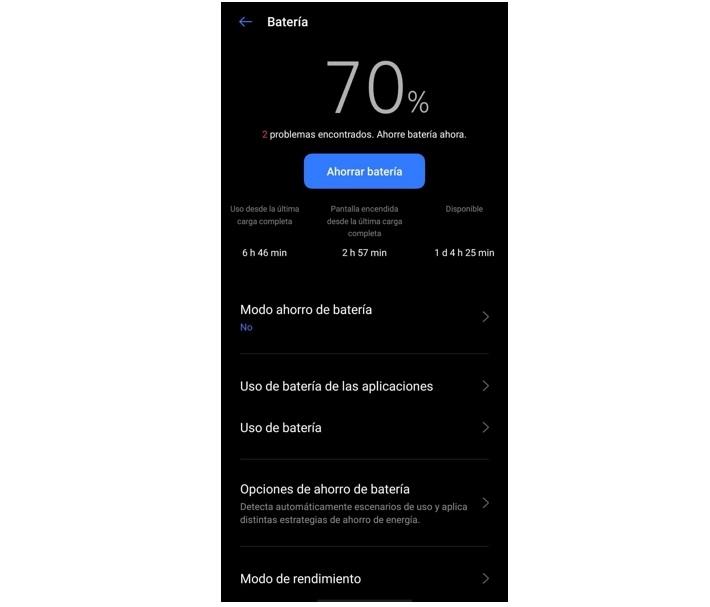
Для этого мы должны получить доступ к настройкам телефона, войти в раздел батареи и нажать на этот режим. После активации мы добьемся того, что искали: аккумуляторной батареи хватит на гораздо дольше, чем раньше. Однако, если мы хотим сохранить все функции определенного приложения, Android мобильные телефоны не позволят настроить его таким образом, чтобы это приложение не имело ограничений.
Наоборот, iPhone В режиме сохранения этой функции нет, поэтому он временно снижает всю фоновую активность на устройстве. Что ж, как установлено в этих устройствах, это уменьшит загрузку и e-mail проверка, не влияя на уведомления от других приложений.
Запланируйте его использование на iOS и Android
Сначала мы начнем с мобильных телефонов Android, хотя следует иметь в виду, что способ ограничения их использования также будет зависеть от уровня персонализации, который имеет мобильный телефон. Так что, возможно, у вас нет необходимого инструмента для программирования его использования. Для этого вы должны убедиться, что у вас есть раздел под названием Цифровое благополучие .
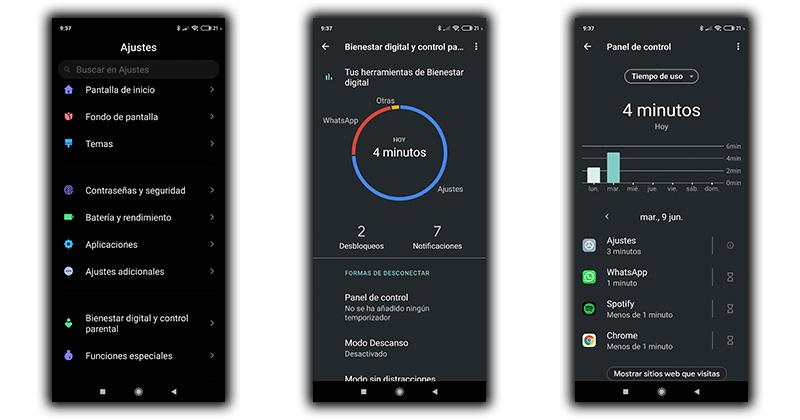
В случае, если он у вас есть, нам нужно будет получить к нему доступ. Оказавшись внутри, мы можем наблюдать время использования каждого приложения, как мы видели ранее. Но функция, которую мы ищем, должна называться таймером, который должен находиться в Панели управления или в каждом приложении. Имейте в виду, что нам придется взглянуть на эту конфигурацию в Цифровое благополучие или цифровой Медицина .
Затем мы можем установить предел использования любого из них, нажав на значок песочных часов, который появляется рядом с их именем или под этим таймером. Кроме того, он предложит нам разные варианты, хотя обычно они позволяют максимум один день. Поэтому, если вы хотите, чтобы он всегда был у вас, вы должны выполнить те же действия.
В случае с айфоном придется повторно вводить Время использования . Когда вы окажетесь внутри, вам нужно будет получить доступ к разделу «Ограничения использования приложений». При нажатии на нее появится краткое объяснение, в котором говорится, что дневные ограничения по времени будут определены для категорий приложений, которыми мы хотим управлять. Под объяснением появится опция «Добавить лимит».
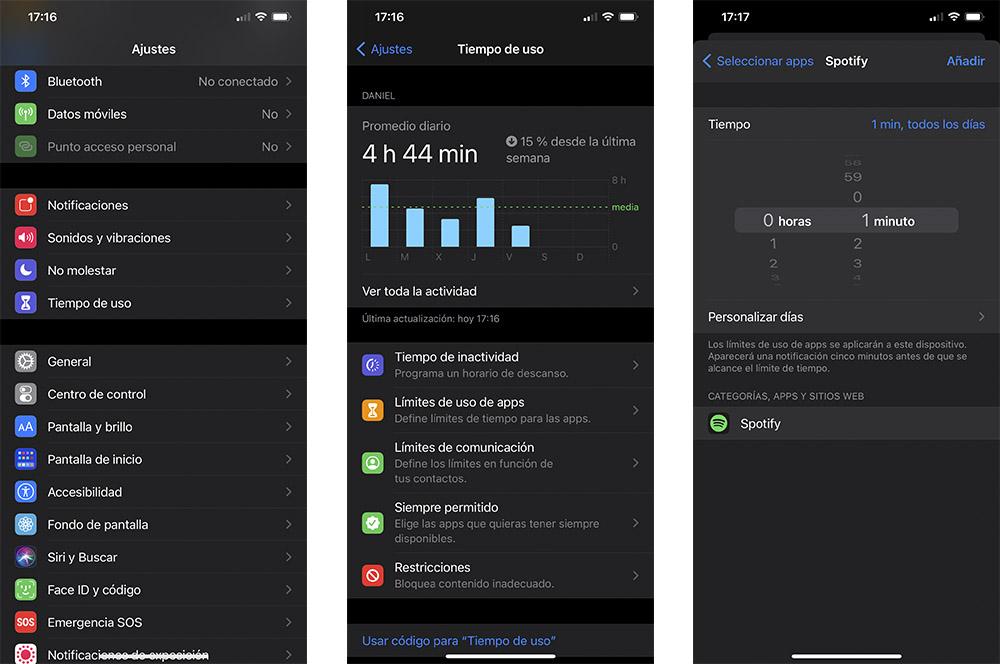
Если мы нажмем на нее, мы перейдем к наиболее часто используемые приложения, категории и веб-сайты . В этих ярлыках будут все инструменты нашего терминала. При нажатии на один из них будут отображены те, которые принадлежат к этой категории. Затем мы выбираем один и нажимаем «Далее», что позволит нам настроить дни недели, в которые мы хотим ограничить его использование, а также часы в день.
Используйте подвеску для приложений
Если мы посмотрим на терминалы Apple, мы увидим, что нет функции как таковой, которая позволяла бы нам приостановить или деактивировать эти инструменты. Следовательно, единственный способ, чтобы те, которые мы не используем, продолжали потреблять энергию, - это полностью их исключить.
В случае с Android они оставят нам больше возможностей. Те, у кого есть новый смартфон, смогут выполнить те же действия. Но среди вариантов, которые появляются, как только вы вводите информацию об указанном инструменте, вы получите возможность Приостановить или отключить , у них даже будет неактивный режим или который позволяет деактивировать неиспользуемые приложения. Благодаря этому можно будет достичь цели, чтобы он не потреблял столько энергии, сколько было до того момента.
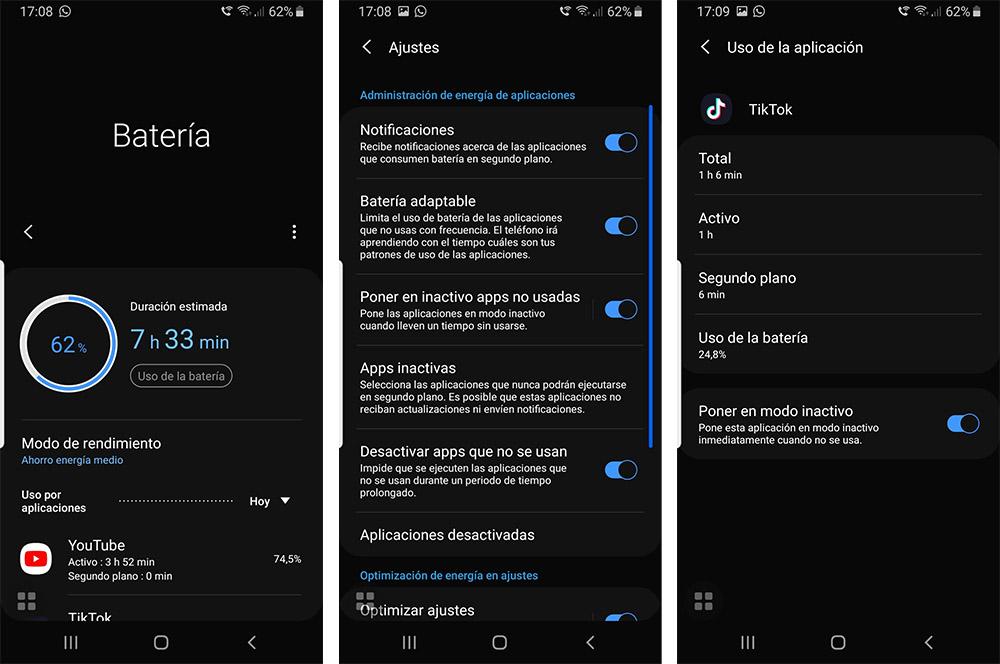
Кроме того, устройства с более современной операционной системой Google, такие как Samsung Galaxy с Android 11 имеет функцию, которая позволит нам время от времени автоматически приостанавливать работу приложений или делать это навсегда.
Однако есть и другие варианты, например их отключение или остановка. Для этого мы должны получить доступ к настройкам вашего мобильного телефона, затем войти в Приложения и выбрать те, которые потребляют больше энергии. Затем вам нужно будет предоставить возможность Принудительно остановить . Но будьте осторожны, когда вы откроете его снова, вам придется повторить все эти действия еще раз.
